 [FD's BlOg] - Như chúng ta đã biết, trong photoshop là một công cụ đắc lực cho đồ họa. Đó là khi bạn muốn chỉnh sửa ảnh, thiết kế..., nhưng còn khi bạn chỉ muốn resize lại một vài tấm ảnh, nếu máy đã cài thì việc dùng photoshop resize ảnh cũng ko có vấn đề gì, nhưng hơi lâu (do thời gian load), nếu bạn ko muốn mất thời, và máy tính chưa cài photoshop, thì sao? Đã có chương trình VSO Image Resizer 2.0.1.9, một công cụ khá gọn nhẹ cho việc này.
[FD's BlOg] - Như chúng ta đã biết, trong photoshop là một công cụ đắc lực cho đồ họa. Đó là khi bạn muốn chỉnh sửa ảnh, thiết kế..., nhưng còn khi bạn chỉ muốn resize lại một vài tấm ảnh, nếu máy đã cài thì việc dùng photoshop resize ảnh cũng ko có vấn đề gì, nhưng hơi lâu (do thời gian load), nếu bạn ko muốn mất thời, và máy tính chưa cài photoshop, thì sao? Đã có chương trình VSO Image Resizer 2.0.1.9, một công cụ khá gọn nhẹ cho việc này.|
|
Bạn nhấn vào mũi tên trỏ xuống ở Profile để chọn các kiểu thay đổi kích thước tùy theo nhu cầu như sau: - Chọn Desktop Resolution để đồng loạt chuyển đổi ảnh sang độ phân giải 1024x768, tức tương thích với đa số kiểu thiết lập màn hình hiện nay. - Chọn mức 1600x1200 để thưởng thức ảnh trên những màn hình cực nét hoặc màn hình lớn trên 19 inch. - Chọn mức 1280x768, 1024x768, 800x600 để xem trên những màn hình kiểu bình thường. - Chọn mức 640x480 hoặc 320x200 để tiện gửi đi qua e-mail. - Chọn các mức DVD hoặc HDTV để phù hợp với các môi trường đầu chơi là DVD hoặc xem trực tiếp trên HDTV (TV độ nét cao). - Chọn iPod Photo (220x176) để có thể xem ảnh được trên các máy iPod Photo. - Chọn iPod Video (320x240) để có thể xem ảnh được trên các máy iPod Video. - Chọn Sony PSP (480x272) để có thể xem ảnh được trên các máy chơi game PlayStation xách tay của Sony. Bạn có thể nhấn vào Filteringđể lọc bớt màu bằng các thông số Best, Medium, Low… hoặc vào format đểchọn định dạng xuất mặc định (JPG, BMP, TFF, PNG, GIF) cho các ảnh mớitạo. Bạn cũng> nên nhấn vào biểu tượng folder nằm ở ô Destinationđể chọn thư mục lưu cho các ảnh cần thay đổi kích thước, nếu không VIRsẽ tự động lưu ảnh mới vào chung thư mục với các ảnh cũ. Sau khi thực hiện xong mọi công tác lựa chọn, bạn nhấn vào nút OK đểquá trình thay đổi kích thước ảnh hàng loạt của VIR bắt đầu. Kết quảcuối cùng là bạn sẽ có một “đội hình” ảnh số với kích thước đều đặn nhưduyệt binh. Tên của các tấm ảnh vừa được thay đổi kích thướcsẽ có dạng tên gốc kèm theo số của độ phân giải đã chọn. Chẳng hạn, tênảnh số của bạn là ABCD.JPG và bạn muốn đổi thành độ phân giải chuyêndùng cho iPod Video, thì ảnh mới sẽ có tên mới là ABCD [iPodVideo].JPG, hoặc ABCD [640x480].JPG nếu chọn kích thước là 640x480... |
| |
|

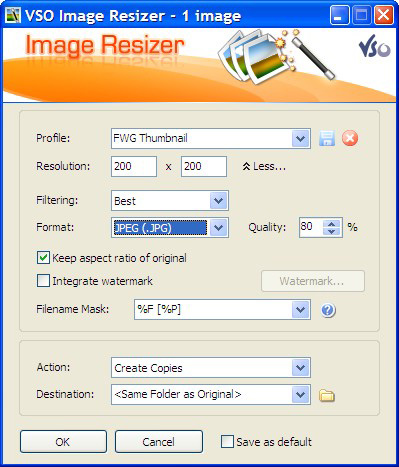


















Bài viết chưa có nhận xét nào.
» Nội dung phải liên quan tới chủ đề bài viết.
»
[quote=AUTHOR name=fdquote]NỘI DUNG[/quote]
» Có thể sử dụng các thẻ <b>,<i>,<a>.
BlOg FD chính thức đóng comment của khách ẩn danh.
BlOg FD.